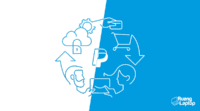Cara Flash HP Samsung
Mengalami ponsel Android yang bermasalah barangkali bukanlah hal yang baru. Apalagi bagi kamu yang sudah menggunakan Android selama lebih dari 10 tahun, tentu saja hal ini sudah lumrah. Mungkin sebagaian dari kamu malah sudah tahu jalan keluarnya.
Nah salah satu solusi yang seringkali ditawarkan kepada ponsel Android yang bermasalah adalah dengan melakukan flashing alias mengembalikan kondisi ponsel menjadi seperti semula. Dengan kata lain melakukan factory reset dengan harapan permasalahan bisa selesai.
Seluruh ponsel berbasis Android tentunya memiliki fitur yang satu ini, dan salah satunya adalah Samsung. Adapun artikel ini secara khusus dibuat bagi para pengguna Samsung yang ingin mengetahui bagaimana cara melakukan flashing ponsel Samsung milik mereka.
Ini dia beberapa caranya!
1. Flash Samsung dengan Metode Hard Reset
Cara ini merupakan cara yang paling mudah untuk dilakukan, tapi sesuai dengan namanya juga cara ini adalah cara yang paling kasar. Untuk kamu yang benar-benar awam dengan teknologi Android, kami sarankan untuk menggunakan cara ini.
Adapun langkah-langkahnya adalah sebagai berikut ini:
- Charge ponsel Samsung kamu hingga baterainya lebih dari 60%.
- Matikan Ponsel dan tunggu 10 detik.
- Tekan Power Button + Volume Up atau Home Button secara bersamaan hingga muncul logo Samsung.
- Kamu akan masuk ke dalam mode khusus, dan ada beberapa pilihan.
- Pilih Wipe All Data untuk menghapus seluruh data kamu. Termasuk data-data kontak, gambar, video, dan sisa beberapa aplikasi yang terdapat dalam ponsel.
- Pilih Wipe Cache Partition untuk membersihkan seluruh sistem ponsel kamu.
- Kalau sudah jangan lupa pilih Yes untuk mengonfirmasi penghapusan keduanya.
- Pilih Reboot System Now untuk melanjutkan.
- Tunggu hingga ponsel Reboot dan secara otomatis masuk ke Factory Setting, dengan penyimpanan yang sudah kosong melompong.
Sebelum melakukan cara ini, sebagaimana yang kami jelaskan di atas karena akan menghapus seluruh data. Ada baiknya kamu melakukan back up data ponsel secara manual. Khususnya data gambar, video, hingga kontak.
Meski ada risiko ponselmu akan mengalami masalah yang sama ketika data-data tersebut dikembalikan ke dalamnya, setidaknya kamu tidak kehilangan beberapa data penting tersebut bukan? Toh risiko macam ini menurut kami cukup kecil.
2. Flash Samsung dengan Mode Recovery
Ada kalanya ketika melakukan factory reset seperti di atas masalah yang kamu temukan tidak juga berhasil diselesaikan. Oleh karena itulah kamu bisa coba lakukan flashing dengan masuk ke mode recovery. Adapun langkahnya adalah sebagai berikut ini:
- Unduh Firmware ponselmu disini.
- Lakukan back up data-data penting kamu agar kamu bisa mengembalikannya setelah melakukan flashing.
- Masukkan Firmware yang telah diunduh ke dalam folder di memori eksternal ponsel.
- Matikan Ponsel kamu dan tunggu 10 detik
- Tekan Power Button + Volume Up atau Home Button secara bersamaan hingga muncul logo Samsung
- Kamu akan masuk ke dalam mode khusus, dan ada beberapa pilihan.
- Pilih Wipe All Data untuk menghapus seluruh data kamu. Termasuk data-data kontak, gambar, video, dan sisa beberapa aplikasi yang terdapat dalam ponsel.
- Pilih Wipe Cache Partition untuk membersihkan seluruh sistem ponsel kamu.
- Kalau sudah jangan lupa pilih Yes untuk mengonfirmasi penghapusan keduanya.
- Matikan Ponsel lalu masuk kembali ke Recovery Mode dengan cara menekan Power Button + Volume Up atau Home Button secara bersamaan.
- Masuk ke Menu Utama, lanjutkan dengan Menginstall zip dari MicroSD
- Tunggu hingga proses instalasi selesai selama beberapa saat. Ponsel akan restart secara otomatis.
3. Flash Samsung dengan Software Flashing di PC
Berbeda dengan beberapa cara di atas, cara ini bisa dilakukan bagi kamu yang kesulitan mengakses ponselmu dengan cara tersebut. Tapi memang tingkat kesulitannya lebih tinggi ketimbang melakukan flashing langsung di ponsel.
Berikut ini adalah langkah-langkah flashing ponsel dengan memanfaatkan PC:
- Persiapkan Firmware, Driver Smartphone, dan aplikasi Flashing dengan cara mengunduhnya masing-masing di internet.
- Ekstrak file tersebut ke dalam PC ataupun laptop yang akan kamu gunakan flashing ponsl.
- Matikan Ponsel dan tunggu 10 detik.
- Tekan Power Button + Volume Up atau Home Button secara bersamaan hingga muncul logo Samsung.
- Buka aplikasi Flashing yang sudah kamu unduh melalui PC, dan sambungkan ponsel dengan USB. Tunggu beberapa saat hingga ponsel terdeteksi di aplikasi flashing.
- Di dalam menu utama flashing tersebut kamu bisa memilih pilihan Auto Reboot serta Erase All.
- Klik tombol AP di bagian bawah, cari file Firmware yang sudah kamu unduh sebelumnya.
- Tekan Start dan tunggu hingga proses flashing selesai dilakukan.
- Aplikasi akan memberikan pesan Pass, dan kamu bisa langsung mengaktivtasi ponselmu langsung untuk melakukan pengecekan apakah masalah pada ponsel sudah selesai atau belum.
4. Flash Samsung dengan Box Flasher
Cara ini merupakan cara terakhir yang bisa kamu lakukan. Tapi memang kamu membutuhkan perangkat khusus yang bernama Box Flasher. Kalau tidak berkenan tentu saja kamu bisa langsung membawa ponselmu yang rusak ke tempat service ponsel terdekat.
Adapun kamu yang ingin mencoba cara ini bisa melakukan langkah di bawah:
- Beli Box Flasher di toko online. Cukup mencari yang memiliki reputasi baik dan review yang positif.
- Sambungkan Box Flasher dengan PC.
- Sambungkan ponsel Samsung dengan PC menggunakan Flash Cable.
- Lakukan instalasi UFS Software yang bisa kamu unduh di link berikut ini atau cari di Google.
- Buka UFS Software.
- Pilih jenis smartphone yang kamu gunakan.
- Klik menu di bawah toolbar, cukup mencari jenis ponsel kamu.
- Isi beberapa informasi yang diminta, berupa jenis ponsel, software, dan beberapa informasi lainnya.
- Klik start.
- Tunggu beberapa saat hingga proses flashing bisa berlangsung.
- Kalau sudah selesai, lakukan uji coba dengan menyalakan ponsel.
Cara ini pada dasarnya bisa dibilang sebagai cara terakhir yang bisa kamu lakukan kalau ponsel Samsung kamu mengalami kerusakan. Nah tentu sekali lagi cara ini bisa digunakan dengan risiko yang mungkin kamu tanggung sendiri.
Kalau dengan cara ini kamu masih belum bisa mengakses ponsel Samsung mu, ada baiknya kamu langsung membawa ponsel tersebut ke jasa servis HP terdekat.
Semoga artikel ini bermanfaat ya!